讓 GA4 報表顯示「所有」網頁的瀏覽次數與閱讀時間長度
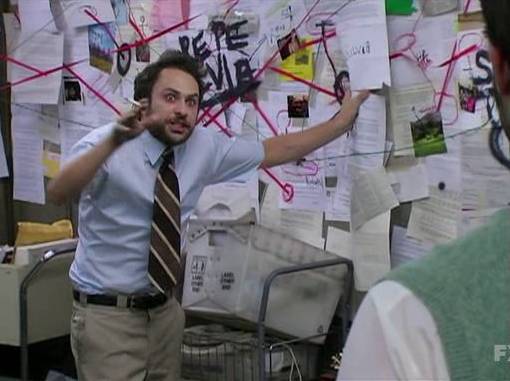
前言
隨著舊版 GA 通用分析停止服務,使用者們也被迫轉移到那超難用的 GA4系統。對我而言,它不過是辦公室白領階級用來裝屌、炫技的工具罷了。遺憾的是,雖然流浪貓對 GA4 有諸多批評,但對於不想花錢的我來說,也只能摸摸鼻子、頭低低的物盡其用了。
資料最低匯總閾值的問題
在這個大韭菜時代,過去各種免費、好用的工具常因找不到賺錢的商業模式導致服務變爛甚至停止營運,其中 GA4 報表預設套用「取樣門檻」就是典型的例子。
例如,你從左方的報表 > 參與 > 網頁和畫面: 網頁標題與畫面類別檢視某天的瀏覽狀況的話,會發現下方表格往往只會顯示前幾名的網頁,其餘的則不予顯示。
簡單來說,這些文章的瀏覽量小到連 Google 都看不起
建立未取樣的報表
如果要讓 GA4 對你的人生發揮作用,那「探索」頁籤才是重中之重。那麼,要如何建立未取樣、無套用門檻、某個時間區段所有網頁的瀏覽次數和平均工作階段時間長度的報表呢?習習翠維尼
探索 > 建立新的探索
變數
名稱:隨意
日期:自訂
區隔:無
維度:網頁標題與畫面類別 / 網頁路徑與畫面類別
指標:
瀏覽:瀏覽、每個工作階段的瀏覽次數、平均工作階段時間長度
設定
技巧:任意形式
視覺呈現:表格
區隔比較:無
列:網頁標題與畫面類別 / 網頁路徑與畫面類別
起始列:1
顯示列數:500
巢狀資料列:No
欄:無
起始欄群組:預設
顯示欄群組:預設
值:瀏覽、每個工作階段的瀏覽次數、平均工作階段時間長度
儲存格類型:純文字如此一來,就能顯示不受閥值影響的完整報表了。
顯示更多資料列
探索功能雖然能完整列出資料,但它預設只能顯示 500 筆。如果想列出超出這這數量的資料,請修改設定的起始列數值。
起始列:500
顯示列數:500未取樣 探索
此報表是根據 100% 的可用資料製成。
已套用門檻
Google Analytics (分析) 已在這張資訊卡套用閾值,只有在資料達到最低匯總閾值時,資訊卡才會顯示資料。瞭解詳情關閉 GA4 的資料閾值
大概是被使用者反饋電到飛起來的緣故吧,Google 後來在說明頁面新增了避免數據被閥值過濾掉的方法:
Analytics > 管理 > 資料收集和修改 > 資料收集 > 停用「在報表識別資訊中加入 Google 信號」
停用報表中的 Google 信號:
如果您為資源啟用 Google 信號,請前往「管理」頁面,點選「資料收集和修改」下方
的「資料收集」,然後在開啟的頁面中停用「在報表識別資訊中加入 Google 信號」設
定,這樣就能在報表中略去特定客層和興趣資料 (同意分享資訊的已登入使用者所提供
的資料)。這個實用做法有助於降低系統套用資料閾值的可能性,如果您的資源使用混
和或觀測到的報表識別資訊,不妨試試。 簡單來說,Google 信號就是針對「有登入 Google 帳號的瀏覽者」進行更深入的行為資料蒐集。因此它所蒐集的資料量可能比一般瀏覽者還多,故關掉 Google 信號可以省下系統資源,讓 GA4 顯示所有資料。
延伸閱讀
手動備份 Google 通用 Analytics (分析) 的資料
難用的GA4:緩慢、Lag、亂跳的浮動說明框與令人煩躁的漸層
留言